All'apertura di GnuCash per la prima volta, verrà mostrata la finestra di benvenuto in GnuCash!. Da qui, GnuCash propone altri strumenti di aiuto per trovare facilmente ciò che si sta cercando. Di seguito sono riportate le schermate e le finestre che si possono incontrare più frequentemente in GnuCash.
Il druido creazione di una nuova struttura conti permette di creare più conti contemporaneamente. All'apertura di GnuCash per la prima volta, verrà presentata questa finestra:
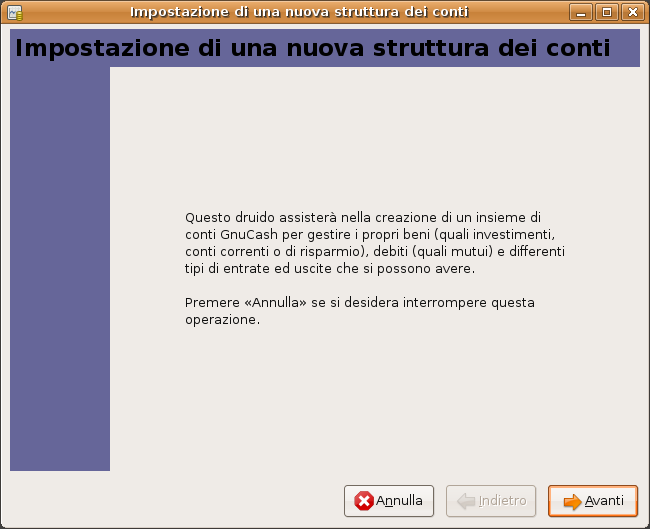
Questa immagine mostra la prima schermata della Creazione guidata di una nuova struttura conti.
Premere Avanti e seguire le istruzioni che verranno visualizzate nella finestra. Saranno poi presentate una serie di strutture predefinite contenenti diverse combinazioni di conti; è possibile scegliere quella che si preferisce. Per maggiori informazioni sui tipi di conti si veda la Sezione 3.2.
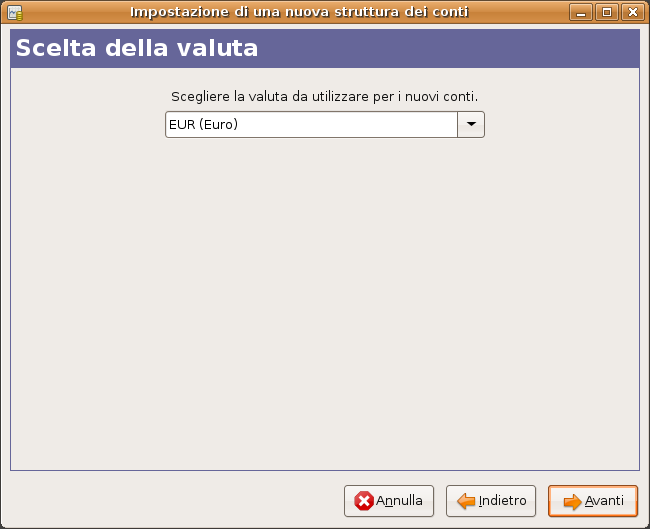
Questa immagine mostra la seconda schermata della Creazione guidata di una nuova struttura conti dove è possibile selezionare la valuta.
La valuta selezionata in questa fase, verrà assegnata a tutti i conti creati con questo druido.
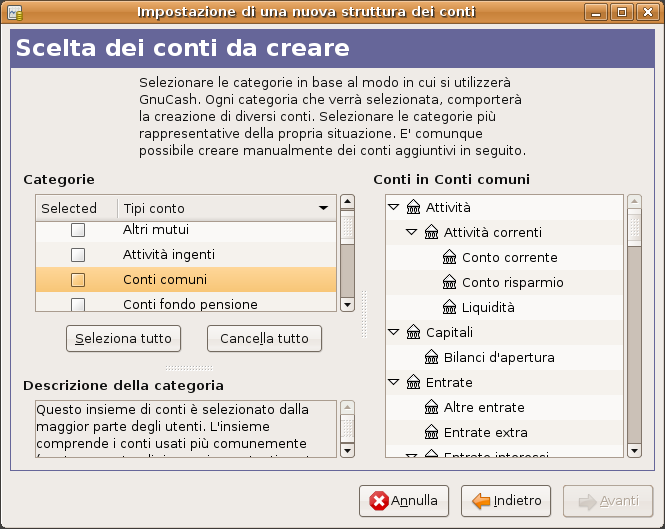
Questa immagine mostra la terza schermata della Creazione guidata di una nuova struttura conti dove è possibile selezionare i vari conti.
Selezionare uno o più gruppi predefiniti di conti. Per avere maggiori informazioni sui tipi di conto vedere la Sezione 3.2.
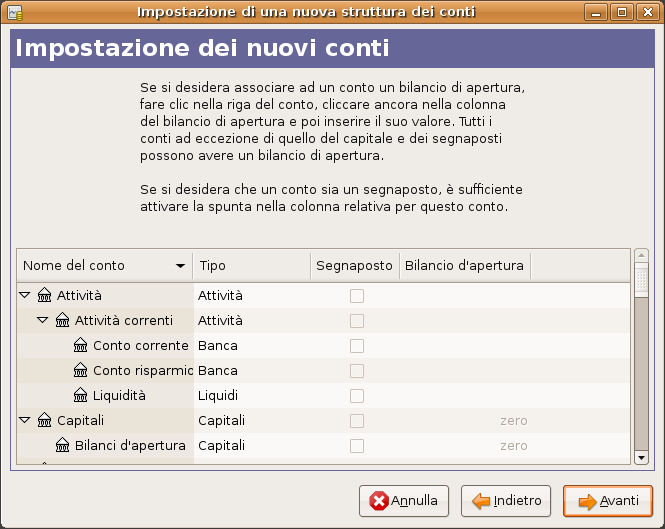
Questa immagine mostra la quarta schermata della Creazione guidata di una nuova struttura conti dove è possibile impostare i bilanci di apertura per i conti.
In questa schermata è possibile impostare un bilancio di apertura per ognuno dei conti, oltre a poter indicare se il conto è un segnalibro (può comprendere solo sotto-conti e non transazioni. Come il conto 'Attività correnti' nell'immagine sopra)

Questa immagine mostra l'ultima schermata della Creazione guidata di una nuova struttura conti.
Premendo Applica tutti i conti verranno creati e si uscirà dal druido.
Se si ha l'intenzione di importare i dati in GnuCash da un altro programma e si desidera mantenere gli stessi nomi per i conti utilizzati nell'altro programma, si consiglia di saltare questa fase di impostazione dei conti. E' possibile infatti importare i dati e i nomi dei conti in GnuCash a partire da file creati con altri programmi (la Sezione 2.7 mostra come procedere).
GnuCash offre la finestra del Suggerimento del giorno che fornisce consigli utili per l'utilizzo del programma:

Questa immagine mostra il suggerimento del giorno.
Questi suggerimenti forniscono utili informazioni in particolar modo agli utenti inesperti. Per vedere altri consigli premere il tasto Avanti per avanzare. Se si desidera che questa finestra non venga mostrata all'avvio del programma, togliere la spunta all'opzione Mostra i suggerimenti all'avvio. Terminata la lettura dei suggerimenti, premere il tasto Chiudi per chiudere la finestra dei suggerimenti.
Ora dovrebbe essere visibile la finestra dei conti che si presenta come mostrato sotto. La conformazione dell'albero dei conti dipende dalla scelta effettuata nella terza finestra del druido per la creazione della struttura dei conti. In questo esempio è mostrata la struttura associata alla scelta "Conti comuni"
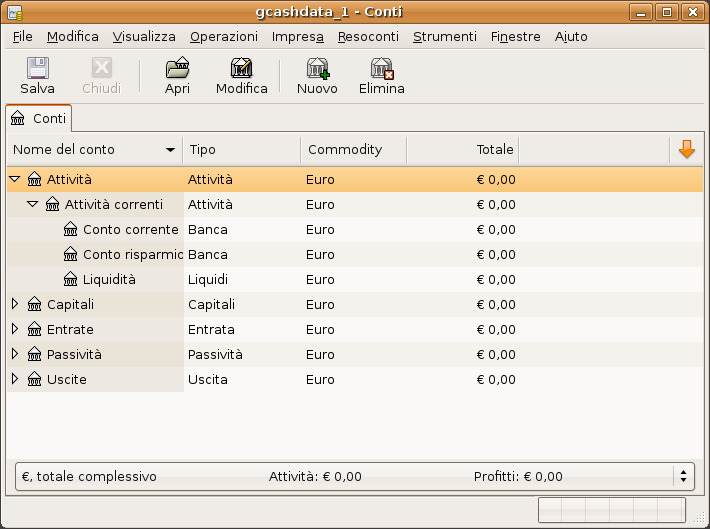
Questa immagine mostra la finestra dei conti.
La finestra della struttura ad albero del conto, fornisce una vista d'insieme del contenuto del file su cui si sta lavorando. Contiene una lista di nomi dei conti e dei rispettivi bilanci. Da questa finestra è possibile aprire ogni conto. Le finestre associate invece a ogni conto vengono chiamate registri. GnuCash permette di aprire contemporaneamente tutti i registri che si desidera.
Sul bordo superiore di questa finestra è situata la barra del titolo che mostra il nome del file (una volta che il file è stato salvato con un nome). Immediatamente sotto è situata la barra dei menu. E' possibile accedere alle opzioni del menu sia cliccando sulle voci presenti, sia utilizzando le scorciatoie e le combinazioni di chiavi di accesso, che saranno discusse più avanti in questo capitolo. Sotto alla barra dei menu è situata la barra degli strumenti, che contiene i pulsanti per utilizzare le funzioni più comuni.
L'albero dei conti è posto al si sotto della barra strumenti. Una volta creati dei conti, i nomi a essi assegnati verranno inseriti in questa finestra. E' possibile scegliere quali intestazioni delle colonne visualizzare utilizzando la freccia-giù all'estrema destra posizionata immediatamente sopra alla struttura ad albero.
Nella parte inferiore si trova la barra di stato che fornisce informazioni su cosa si possiede (attività nette) e quanto denaro è stato guadagnato (profitto).
Le finestre del registro del conto sono utilizzate per immettere e modificare i propri dati sui conti. Come suggerisce il nome, assomigliano al registro del libretto degli assegni. Quando si clicca due volte sul nome di un conto nella finestra dei Conti, si aprirà la finestra del Registro per quel conto.
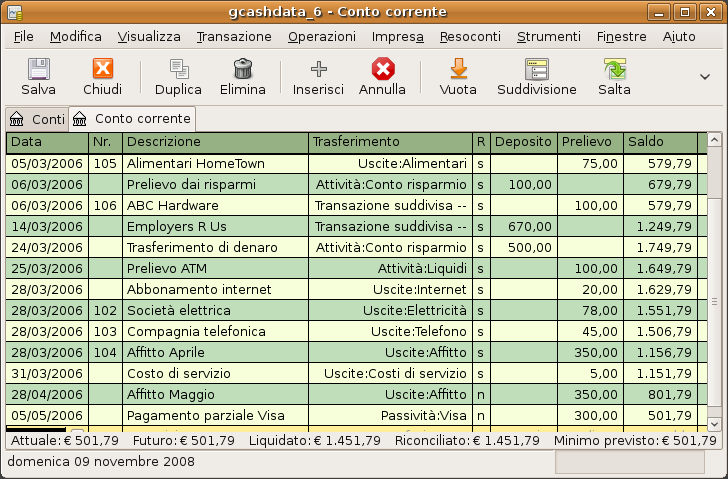
Questa immagine mostra il registro del conto corrente in cui sono presenti alcune transazioni.
Il Capitolo 4. Transazioni fornisce più informazioni sulle finestre del registro e su come immettere i dati in esse. Per ora, si noti che le parti che compongono una finestra di registro di un conto sono simili a quelle di cui consta la finestra della struttura dei conti descritte precedentemente. La barra del titolo in alto contiene il nome del conto; sotto di questa, la barra dei menu contiene delle opzioni relative al registro del conto. La barra degli strumenti semplifica l'esecuzione delle operazioni più comuni. La barra di stato in fondo alla finestra, mostra alcuni saldi del conto descritti nel Capitolo 4. Transazioni. In basso nella finestra del registro del conto, vengono visualizzate delle informazioni sulla posizione occupata in quel momento dal cursore.
Le varie colonne che GnuCash visualizza possono essere ridimensionate, ma si tenga presente che la colonna della descrizione si espande automaticamente per riempire tutto lo spazio inutilizzato. Si dovrebbe perciò dapprima aumentare la dimensione di tutte le altre colonne e poi diminuire la larghezza della colonna della descrizione.
Sia la finestra con la struttura dei conti che quella del registro, contengono dei pulsanti sulla barra strumenti. Questi pulsanti forniscono un rapido accesso alle funzioni più comunemente usate quali Salva e Apri, nella finestra della struttura ad albero dei conti, e Registra e Cancella nella finestra del registro. Se non si è sicuri sulla funzione di un pulsante, è sufficiente spostare il puntatore del mouse su di esso per far apparire la descrizione della funzione.
Di seguito si riporta una lista dei pulsanti presenti nella finestra della struttura ad albero dei conti.
Salva - Utilizzare spesso questa funzione per salvare il proprio lavoro sul disco.
Chiudi - Usare questa funzione per chiudere la linguetta attiva.
Apri, Modifica, Nuovo e Cancella - Queste sono funzioni relative ai conti. Sono discusse in dettaglio al Capitolo 3. Conti.
I pulsanti della finestra del registro sono discussi nel Capitolo 4. Transazioni.
La finestra della struttura ad albero dei conti e la finestra del registro contengono entrambe le intestazioni dei menu in una barra del menu. Cliccando su una intestazione si aprirà una tendina che mostra le voci associate a quella del menu aperto.
E' possibile cliccare sulle intestazioni della barra dei menu nella finestra della struttura conti e poi spostare il puntatore del mouse su ogni voce per vedere cosa fa. Al muoversi del puntatore su di una voce del menu, viene fornita una descrizione della funzione nell'angolo in basso a sinistra della finestra. Per selezionare una voce di menu, cliccare semplicemente su di essa.
E' anche possibile accedere alle voci di menu più comunemente utilizzate premendo il tasto destro del mouse in un punto qualsiasi della finestra. Nella finestra della struttura conti, si aprirà una tendina contenente funzioni relative ai conti mentre, nella finestra del registro, appariranno funzioni per la gestione delle transazioni.
Altri modi per accedere alle voci del menu consistono nell'utilizzo delle scorciatoie da tastiera e nelle chiavi di accesso, descritte di seguito.
Tutte le voci del menu hanno associata una lettera per l'accesso veloce identificata da una sottolineatura. Premendo simultaneamente Alt e la lettera sottolineata associata alla voce desiderata del menu principale, comparirà un sotto-menu con altre voci che hanno un carattere sottolineato. Ora è sufficiente premere la lettera sottolineata associata al comando che si vuole eseguire per completare l'operazione. Per esempio premendo Alt+F nella finestra principale, si apre il menu File, e poi premendo S è possibile salvare il file. Queste lettere, che fungono da scorciatoia, sono fisse nel senso che l'utente non può modificarle a proprio piacimento.
Alcune delle funzioni più comunemente usate hanno anche delle chiavi di scorciatoia che eseguono direttamente il comando desiderato senza dover attraversare la struttura del menu. Queste scorciatoie utilizzano tipicamente il tasto Ctrl, sebbene sia possibile utilizzare qualsiasi combinazione. Le scorciatoie per i comandi del menu sono indicate alla fine del nome del comando stesso nel menu. Esse possono essere cambiate dall'utente nel pannello delle preferenze alla voce "Scorciatoie da tastiera".
Essendo GnuCash un'applicazione di Gnome, è possibile definire le proprie scorciatoie personalizzate. Per definire una scorciatoia, accedere al pannello delle preferenze «menu e barra strumenti» e selezionare «acceleratori del menu modificabili». Ritornare poi a GnuCash, cliccare sull'intestazione del menu e posizionare il puntatore su una voce; mentre questa è evidenziata, premere un tasto od una combinazione di tasti che rappresenta la scorciatoia. A questo punto dovrebbe essere visibile la scorciatoia selezionata a fianco della voce di menu. Per cancellare una scorciatoia, è sufficiente premere il tasto cancella mentre la voce è evidenziata. Si ponga particolare attenzione nell'impostazione di una scorciatoia dato che Gnome non controlla i tasti premuti e quindi si potrebbe facilmente impostare una lettera dell'alfabeto come scorciatoia.